5 чудових доповнень для Chrome для покращення якості перегляду YouTube
Різне / / February 10, 2022

коли я кажу, YouTube стало моїм рятівним кругом у ці дні, повір мені, я не перебільшую. Тепер, коли я почав жити один, YouTube мені дуже допомагає. Будь то підручники з приготування їжі та ведення домашнього господарства, відтворення музичних відео, перегляд шоу чи інші подібні речі. Навряд чи існує день, щоб не відтворювати відео на YouTube
Без сумніву, YouTube надає найкращі функції, необхідні для онлайн-порталу відео, але ніщо не є ідеальним. Сьогодні я розповім про 5 доповнень для Chrome, які забезпечують деякі необхідні покращення для перегляду відео на YouTube.
Давайте подивимося на них.
Картинка в картинці для YouTube
Картинка в картинці (ОНОВЛЕННЯ: Картинка в картинці більше недоступна. Використовуйте Розширення Panel Tabs замість цього) є одним із моїх улюблених розширень Chrome для YouTube. Як і в більшості телевізійних інтерфейсів, де ви можете закріпити певний канал і побачити попередній перегляд у прямому ефірі серед інших каналів це розширення прикріплює ваші відео YouTube у кут екрана, що дозволяє вам до

Після встановлення цього розширення ви побачите нову кнопку PIP поруч із кнопкою спільного доступу щоразу, коли ви відтворюєте відео. Як тільки ви натиснете кнопку PIP, розширення запустить невеликий відеопрогравач, який залишається над усіма вікнами. Потім ви можете закрити вкладку YouTube і відтворити пісню на маленькому екрані.
Під час першого запуску розширення вам потрібно буде дозволити доступ до доповнення з робочого столу, щоб воно відображалося поверх інших програм Windows.
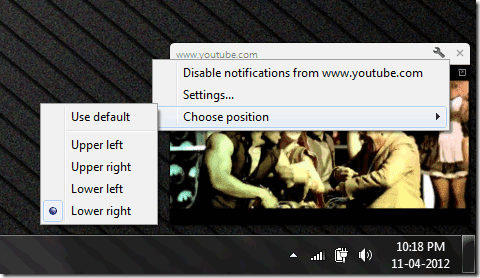
Ви також можете змінити положення док-станції, натиснувши кнопку налаштувань. Коли ви закінчите, натисніть кнопку закрити. Єдине обмеження розширення полягає в тому, що якщо користувач, який завантажив відео, вимкнув опцію вставки в конкретне відео, доповнення PIP не зможе підключити його.
Вимкнути світло
Концепція Вимкнути світло надбудова проста. Плагін затемнює все на сторінці YouTube, залишаючи повну увагу на відео, що відтворюється немає місця для відволікань. Після завантаження та встановлення програми ви побачите невеликий значок лампочки на універсальній панелі Chrome. Наступного разу, коли ви відтворюєте відео на YouTube, просто натисніть лампочку, щоб затемнити елементи на сторінці, крім відео.

За замовчуванням непрозорість становить 80%, але ви можете збільшити або зменшити її в меню налаштувань інструмента. Є кілька інших налаштувань, як-от автоматичне ввімкнення під час відтворення тощо. Просто досліджуйте та подивіться, що вам найбільше підходить.
Попередній перегляд відео YouTube
Одна думка, що я ненавиджу найбільше спам-відео на YouTube. Користувачі завантажують музичні відео з ключовими словами, як-от повна відеопісня, і коли ви фактично відкриваєте відео, ви бачите слайд-шоу із зображенням із піснею, що грає у фоновому режимі. Тепер є спосіб боротьби з такими спам-відео, і це Попередній перегляд відео YouTube.
Завантаживши та інсталювавши це доповнення для Chrome, перейдіть на сторінку YouTube і знайдіть відео, яке хочете переглянути. Як зазвичай, пошук поверне багато пов’язаних відео. Все, що вам потрібно зробити, це помістити вказівник миші на ескіз відео і дозволити інструменту працювати. Інструмент показуватиме вам деякі кадри з відео один за одним на ескізі попереднього перегляду, щоб допомогти вам визначити відео, яке є справжнім і пов’язане з вашим пошуком.
Автовідтворення YouTube вимкнено
Як говорить назва, Автовідтворення YouTube вимкнено (ОНОВЛЕННЯ: цей інструмент більше не доступний) вимкне автоматичне відтворення відео, коли ви їх відкриваєте. Цей плагін дійсно допомагає, коли ви відкриваєте відео YouTube на кількох вкладках одночасно. Щоб відтворити відео, просто натисніть будь-де на сторінці.
Авто HD для YouTube
Авто HD для YouTube служить двом цілям. По-перше, як тільки ви відтворите відео, і якщо відео доступне у форматі HD, відео почне відтворюватися у форматі HD. Крім того, у вас є можливість розширити плеєр, щоб він відповідав ширині екрана.
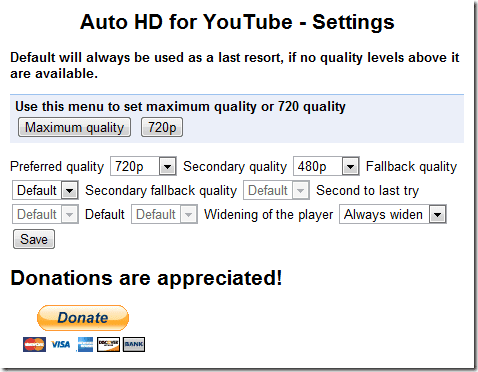
Щойно ви встановите розширення, ви будете перенаправлені на сторінку налаштувань надбудови, де ви зможете вибрати бажану якість відео та чи хочете ви, щоб програвач автоматично розширювався. Виберіть потрібні налаштування та натисніть кнопку зберегти.
Я впевнений, що ви з радістю спробуєте наведені вище розширення в Chrome. Тож спробуйте їх усі один за одним.
Я не буду питати, який з них вам подобається, тому що всі вони мають різні функції, служать різним цілям і самі по собі чудові. Насолоджуйтесь ними всіма! 🙂
Востаннє оновлено 03 лютого 2022 року
Наведена вище стаття може містити партнерські посилання, які допомагають підтримувати Guiding Tech. Однак це не впливає на нашу редакційну чесність. Зміст залишається неупередженим та автентичним.



